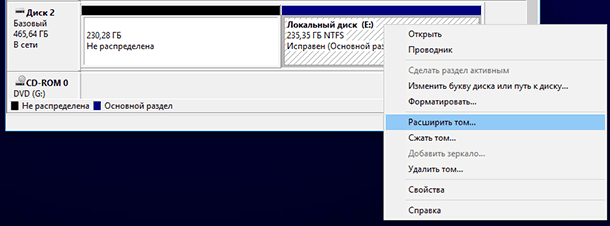Ինչպես վերականգնել տվյալները չօգտագործված (չհաշվառված) սկավառակի տարածքից
- Ինչն է անկրկնելի (unpartitioned) սկավառակի տարածքը եւ ինչպես է այն առաջանում
- Ինչով է տարածված (unpartitioned) սկավառակի տարածքը նման:
- Ինչպես վերականգնել ֆայլերը եւ թղթապանակները չօգտագործված (unpartitioned) տարածքում
- Ինչպես ստեղծել նոր սկավառակ չբաշխված տարածքում կամ ընդլայնել գոյություն ունեցողը
Այս հոդվածում մենք կիմանանք, թե որն է անօտարելի տարածքը եւ ինչպես է այն ձեւավորվում: Եվ նաեւ Ինչպես վերականգնել տվյալները չօգտագործված կամ չարտոնավորված կոշտ սկավառակի տարածքը (HDD կամ SSD), արտաքին կոշտ սկավառակի, ֆլեշ կրիչի կամ հիշողության քարտի (SD, microSD եւ այլն): 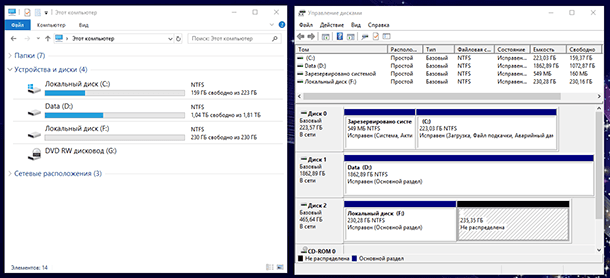 Բովանդակություն.
Բովանդակություն.
- Ինչն է անկրկնելի (unpartitioned) սկավառակի տարածքը եւ ինչպես է այն առաջանում:
- Ինչով է տարածված (unpartitioned) սկավառակի տարածքը նման:
- Ինչպես վերականգնել ֆայլերը եւ թղթապանակները չօգտագործված (unpartitioned) տարածքում:
- Ինչպես ստեղծել նոր սկավառակ, չօգտագործված (չհաշվառված) տարածքում կամ ընդլայնել գոյություն ունեցողը:
Ինչն է անկրկնելի (unpartitioned) սկավառակի տարածքը եւ ինչպես է այն առաջանում
Անցակետավորված կամ unpartitioned սկավառակի տարածքը - սա մի տարածք, որի մեջ չկա հատված կամ ծավալ: Նման տարածքը չի ցուցադրվում օպերացիոն համակարգում, որպես տեղական սկավառակ: Բայց նա կարող էր ավելի վաղ գտնվել նրա մեջ:
Օգտագործողի պատահական կամ չպահանջվող գործողությունների արդյունքում, ինչպես նաեւ օգտագործողի անկախ հանգամանքների հետեւանքով, սկավառակի, ֆլեշ քարտի կամ հիշողության քարտի չօգտագործված կամ չօգտագործված տարածքը կարող է առաջանալ: Այն կարող է լինել,
Ջնջել բաժանմունքները ցանկացած սկավառակի կառավարչի մեջ: Օրինակ `Windows- ի Disk կառավարման գործիքը կամ ծրագրերը, ինչպիսիք են Norton PartitionMagic , Paragon Partition Manager , Acronis Disk տնօրեն Suite , EASEUS միջնորմ մենեջեր , AOMEI միջնորմ օգնական եւ այլն:
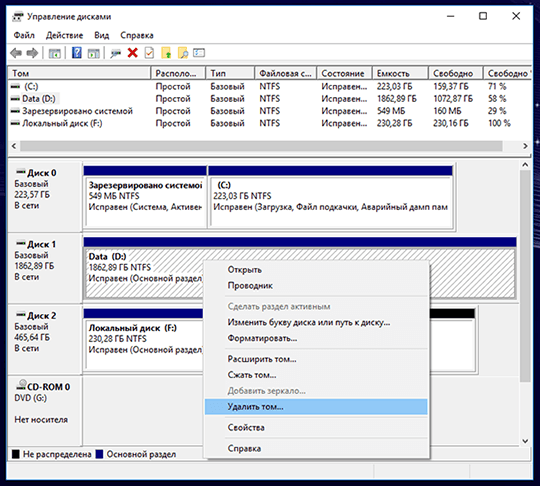
«Windows» -ին վերակայելու ժամանակաշրջանների հեռացում
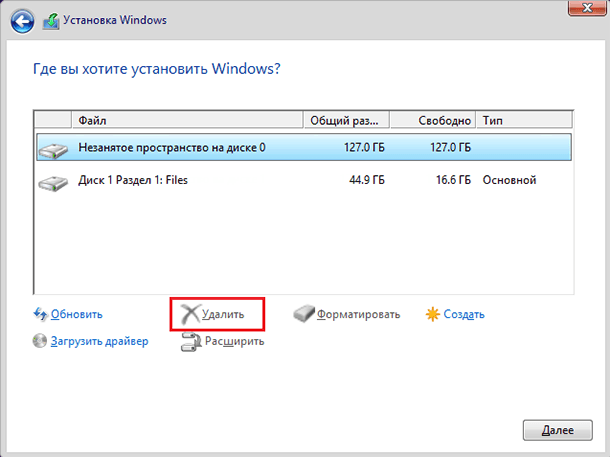
Տեղադրելով մեկ այլ օպերացիոն համակարգ համակարգչում:
Ինչպես տեղադրել 2 օպերացիոն համակարգ `սկավառակի, համակարգչի կամ համակարգչի վրա:
Ստեղծելով բաժին, որը փոքր է, քան ֆիզիկական սարքը:
Բարձրացնել կամ նվազեցնել համակարգի բաժանումը:

Համակարգիչները խորտակում են կամ փակվում են բաժանարարների հետ աշխատանքում:
Ֆայլի համակարգի փոխարկում:
Ինչով է տարածված (unpartitioned) սկավառակի տարածքը նման:
Այսպիսով, ասենք, մենք ունենք պանակներ եւ ֆայլեր ունեցող սկավառակ:
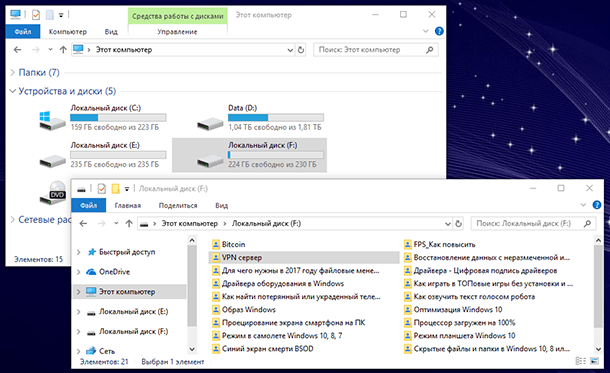
Վերոնշյալ գործողությունների արդյունքում կամ այլ հանգամանքների պատճառով այս սկավառակը հանվել է եւ իր տեղում ձեւավորվել է ոչ պատահական տարածք: Իսկ «Disk Management» - ի Windows- ի գործիքում, այն զբաղեցված ավելի վաղ տարածքը նշվեց որպես «Չբաշխված» :
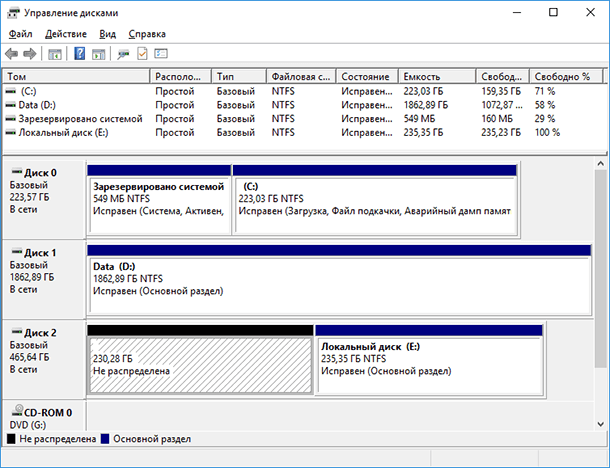
Գնալով «Այս համակարգիչը» թղթապանակում մենք հայտնաբերում ենք այդ սկավառակի բացակայությունը: Եվ, համապատասխանաբար, դրա վրա պահված ֆայլերի եւ տվյալների կորուստ:

Ինչպես վերականգնել ֆայլերը եւ թղթապանակները չօգտագործված (unpartitioned) տարածքում
Ինչ անել այս իրավիճակում: Ինչպես վերականգնել կորցրած ֆայլերը: Նախեւառաջ ուզում եմ ասել, որ դուք շտապում եք նոր ծավալներ ստեղծել եւ ձեւափոխել այս չբաշխված տարածքը: Դա կարող է կանխել ապագայում տվյալների վերականգնում:
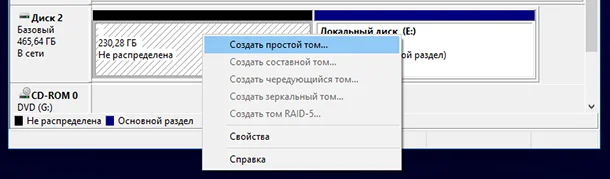
Ֆայլեր վերականգնելու համար սկավառակի, ֆլեշ կրիչի կամ հիշողության քարտի չբաշխված տարածքից տեղադրեք եւ վարում Hetman միջնորմ վերականգնման
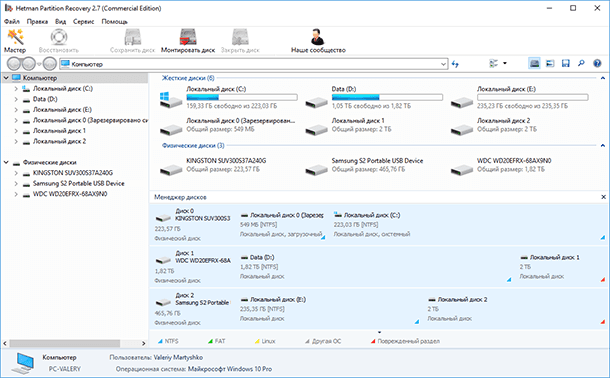
Ձախից պատուհանի մեջ ծրագիրը ցուցադրում է առկա տեղական սկավառակների ցուցակը, ինչպես նաեւ համակարգչին միացված ֆիզիկական սկավառակներ: Մեր դեպքում, դրանք երկու սկավառակներ են `Kingston, Samsung եւ WesternDigital:
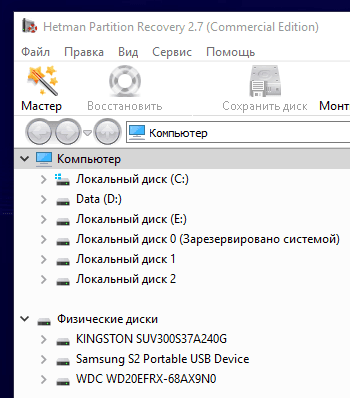
Սկավառակի կառավարման գործիքում մենք տեսնում ենք, որ անհրաժեշտ չօգտագործված տարածքը գտնվում է 465 Գբ սկավառակի վրա:

Ծրագրում տեսնում ենք, որ սա Samsung- ը: Դա նշանակում է, որ մենք կորցնում ենք կորցրած ֆայլերը:

Սեղմիր այն ձախ կողմում գտնվող ծրագրի պատուհանում: Սխալը լիարժեք սկավառակի վերլուծություն է: Սեղմեք "Հաջորդ" :
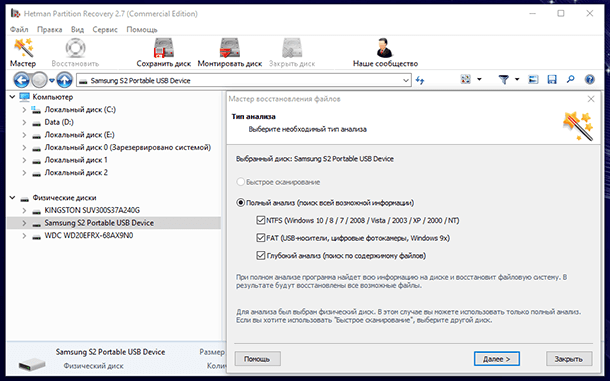
Սպասեք սկանավորման եւ սկավառակների որոնման գործընթացին: Դա որոշակի ժամանակ կտա, ինչը կարող է տարբեր լինել, կախված լրատվամիջոցների չափից եւ արագությունից:
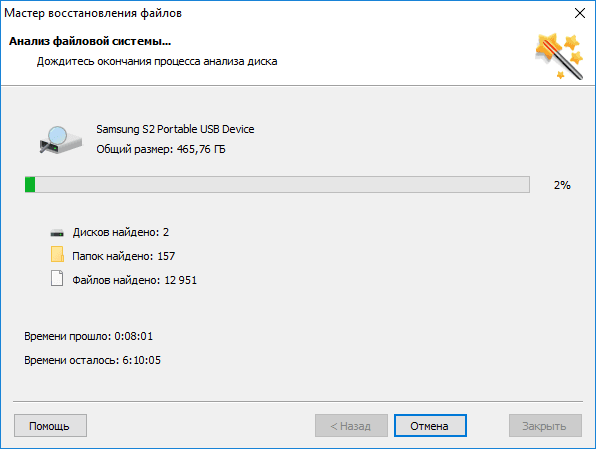
Ինչպես տեսնում եք, Hetman Partition Recovery- ը հայտնաբերել է սկավառակի բաժանմունքներ: Այն, որ տեղակայված էր չօգտագործված տարածքում, ունեցել է 230.28 Գբ ծավալ, որը կոչվում էր «Տեղական սկավառակ» : Գտնել այն մարդկանց մեջ, ովքեր գտել եւ բացել են այն:
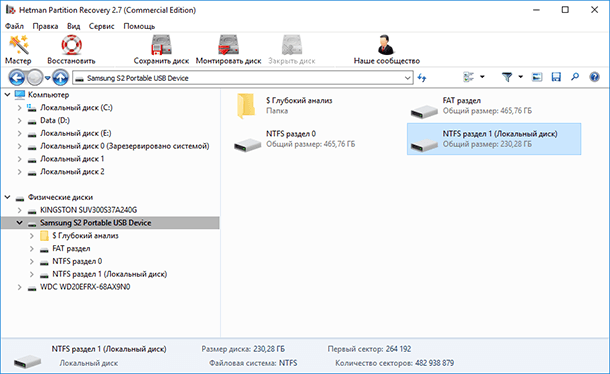
Բոլոր կորած թղթապանակները եւ ֆայլերը տեղադրված են այստեղ:
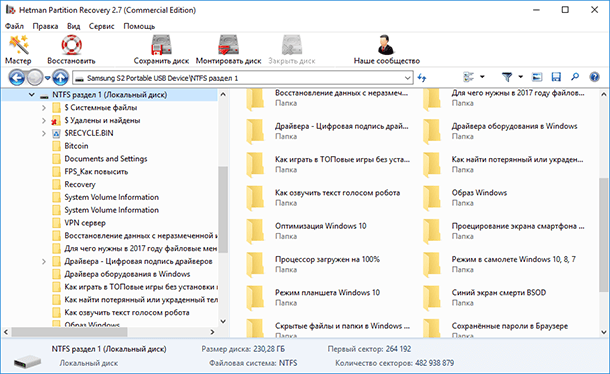
Նրանց պարունակությունը կարելի է դիտել նախադիտման պատուհանում: Դա անել, պարզապես սեղմեք ցանկալի ֆայլին:
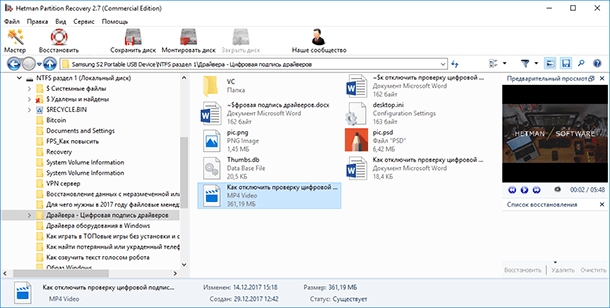
Անհրաժեշտ ֆայլերը կամ թղթապանակները վերականգնելու համար ընտրեք դրանք եւ սեղմեք « Վերականգնել» կոճակը:
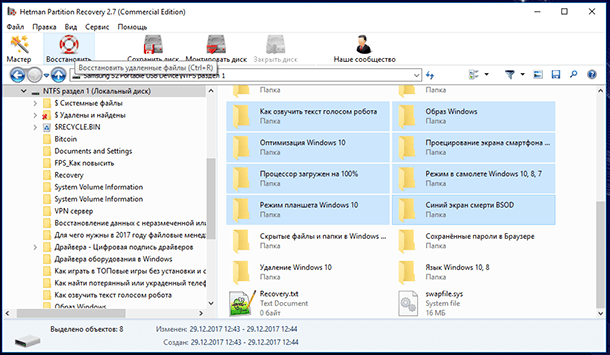
Նշեք լրատվամիջոցները:
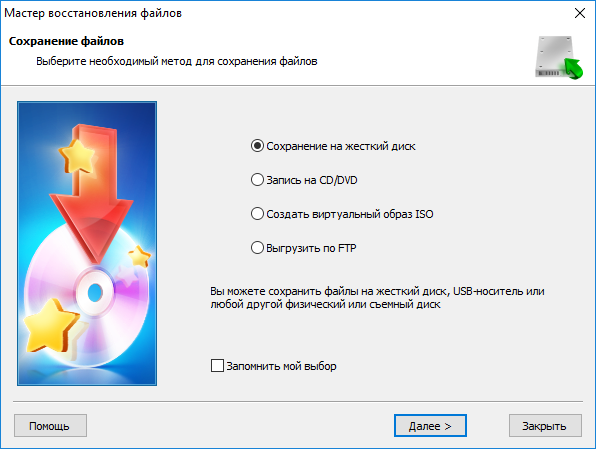
Վերականգնված թղթապանակը: Այնուհետեւ սեղմեք «Վերականգնել» կոճակը:
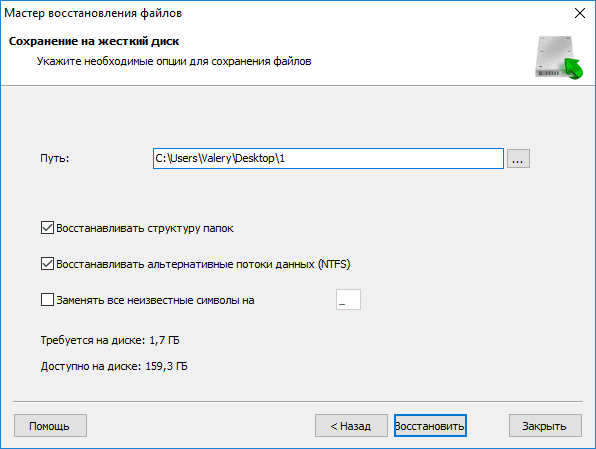
Կատարված է: Ֆայլերը վերականգնվել են:
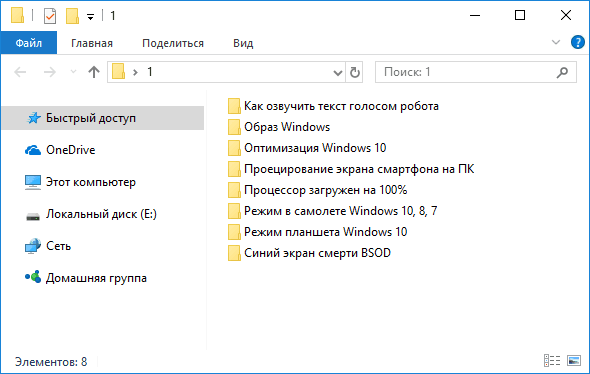
Ինչպես ստեղծել նոր սկավառակ չբաշխված տարածքում կամ ընդլայնել գոյություն ունեցողը
Այժմ դուք կարող եք ստեղծել նոր ծավալ (Տեղական սկավառակի) այս չբաշխված տարածքում: Դա անելու համար անցեք Disk Management- ը, անջատված տարածքում անմիջապես սեղմեք եւ ընտրեք «Ստեղծել պարզ ծավալ» :
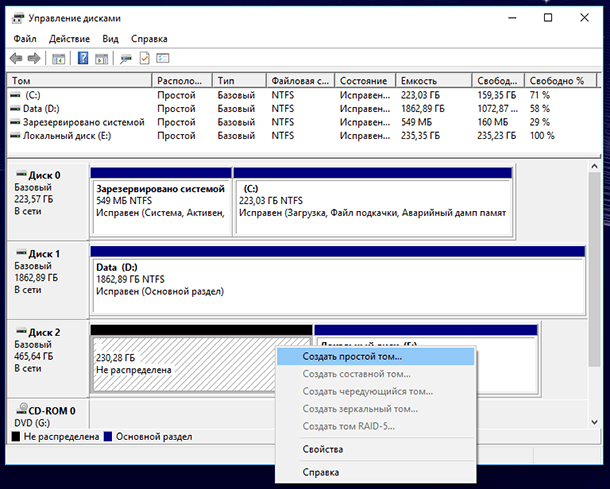
Եվ դրա համար ստեղծեք այն Պարզ ծավալային Wizard- ի հուշումները:
Եթե ցանկանում եք, կարող եք նաեւ ընդլայնել այս սկավառակի ծավալներից մեկը: Դա անել, սեղմեք այն աջ մկնիկի կոճակի հետ եւ ընտրեք «Ընդլայնել ծավալը» : Հետեւեք Ծավալի ընդլայնման մոգի հրահանգներին: